- Начальная страница >
- Функции подключенного устройства >
- Установки
Установки
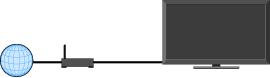
Подключение кабеля для локальной сети или подключение телевизора к беспроводной локальной сети для использования функций Интернета “BRAVIA”.
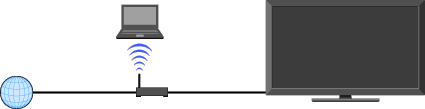
Подключение к Интернету
С помощью сетевых функций можно подключить телевизор к Интернету. Процедура настройки отличается в зависимости от типа сети и маршрутизатора локальной сети.
Перед настройкой подключения к Интернету.
- - Убедитесь, что маршрутизатор локальной сети настроен.
- - Проверьте среду беспроводной сети с помощью следующего рисунка. В случае наличия проводной сетевой среды перейдите непосредственно к шагу (4).
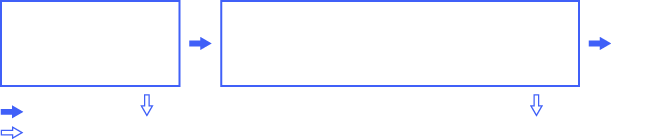
(1) ![]() Выполните настройку в соответствии с пунктами “Настройка сети” и “Защищенная сеть с поддержкой процедуры Wi-Fi Protected Set-up (WPS)”.
Выполните настройку в соответствии с пунктами “Настройка сети” и “Защищенная сеть с поддержкой процедуры Wi-Fi Protected Set-up (WPS)”.
(2) ![]() Выполните настройку в соответствии с пунктами “Настройка сети” и “Защищенная сеть без поддержки процедуры Wi-Fi Protected Set-up (WPS)”.
Выполните настройку в соответствии с пунктами “Настройка сети” и “Защищенная сеть без поддержки процедуры Wi-Fi Protected Set-up (WPS)”.
(3) ![]() Выполните настройку в соответствии с пунктами “Настройка сети” и “Незащищенная сеть с любым типом маршрутизатора беспроводной сети”.
Выполните настройку в соответствии с пунктами “Настройка сети” и “Незащищенная сеть с любым типом маршрутизатора беспроводной сети”.
(4) ![]() См. пункт “Настройка сети” и следуйте указаниям, появляющимся на экране.
См. пункт “Настройка сети” и следуйте указаниям, появляющимся на экране.
Настройка сети
“Настройка сети” поможет настроить параметры сети с помощью мастера настройки. Следуйте указаниям, появляющимся на экране.
Нажмите кнопку HOME, затем выберите ![]() > Сеть > Настройка сети.
> Сеть > Настройка сети.
Стартовый экран позволяет выбрать процедуру настройки в соответствии с сетевой средой.
“Просмотр состояния сети”: подтверждение состояния сети.
“Проводная настройка”: подключение к проводной сети.
“Беспроводная настройка”: подключение к беспроводной сети.
Защищенная сеть с поддержкой процедуры Wi-Fi Protected Set-up (WPS)
Стандарт WPS позволяет свести защиту беспроводной домашней сети к нажатию кнопки WPS на маршрутизаторе беспроводной сети. Перед настройкой беспроводной сети проверьте положение кнопки WPS на маршрутизаторе и ознакомьтесь с ее использованием.
На стартовом экране “Настройка сети” выберите пункт “Беспроводная настройка”.
Способ нажатия кнопки выбирается с помощью “WPS (кнопка)”, а способ ввода PIN-кода - с помощью “WPS (PIN)”.
Следуйте указаниям, появляющимся на экране настройки.
- Чтобы подключить беспроводную сеть с помощью WPS, необходимо, чтобы маршрутизатор беспроводной сети поддерживал стандарт WPS.
Защищенная сеть без поддержки процедуры Wi-Fi Protected Set-up (WPS)
Для настройки беспроводной сети потребуется SSID (имя беспроводной сети) и ключ безопасности (WEP или WPA). Если они неизвестны, обратитесь к руководству по эксплуатации маршрутизатора.
На стартовом экране “Настройка сети” выберите пункт “Беспроводная настройка”.
Выберите “Сканировать”, а затем выберите сеть из списка найденных беспроводных сетей.
Следуйте указаниям, появляющимся на экране настройки.
Незащищенная сеть с любым типом маршрутизатора беспроводной сети
Для настройки беспроводной сети потребуется SSID (имя беспроводной сети). Ключ безопасности (WEP или WPA) не потребуется, поскольку в данной процедуре не нужно выбирать метод обеспечения безопасности.
На стартовом экране “Настройка сети” выберите пункт “Беспроводная настройка”.
Выберите “Сканировать”, а затем выберите сеть из списка найденных беспроводных сетей.
Следуйте указаниям, появляющимся на экране настройки.
Проверка сетевых соединений
При необходимости введите соответствующие буквенно-цифровые значения для маршрутизатора. Нуждающиеся в настройке параметры (напр., IP адрес, Маска подсети, DHCP) могут отличаться в зависимости от Интернет-провайдера или маршрутизатора. Более подробную информацию см. в инструкции, предоставленной Интернет-провайдером или прилагаемой к маршрутизатору.
Выберите значение “Авто”, чтобы автоматически настроить IP адрес и прокси-сервер, или значение “Вручную”, чтобы произвести настройку данных параметров вручную.
Следуйте указаниям, появляющимся на экране настройки.


